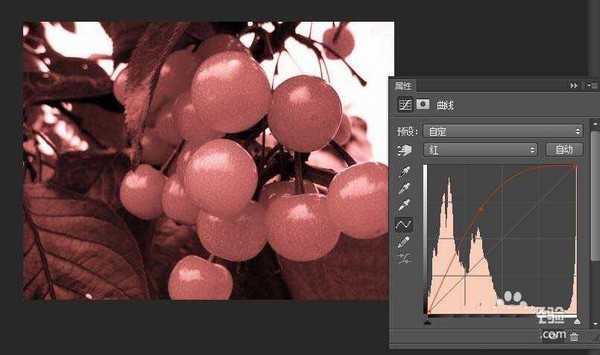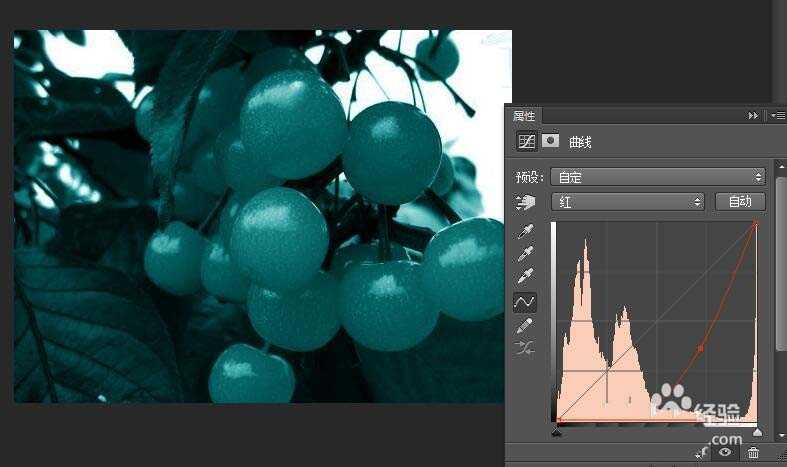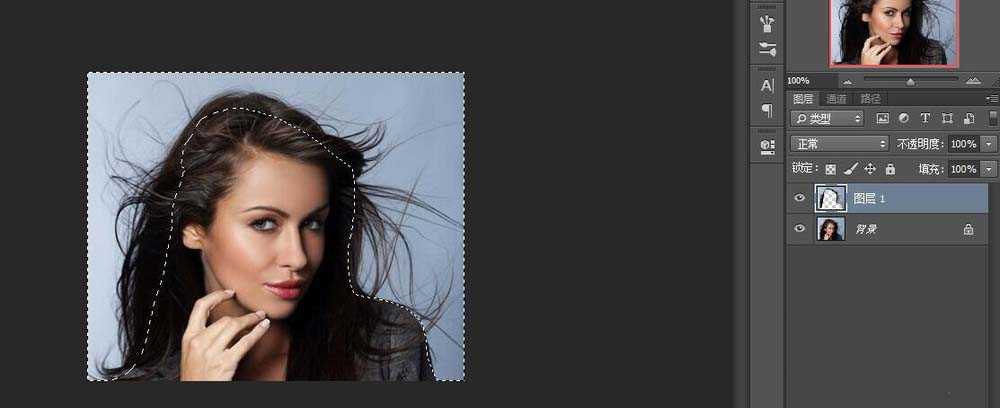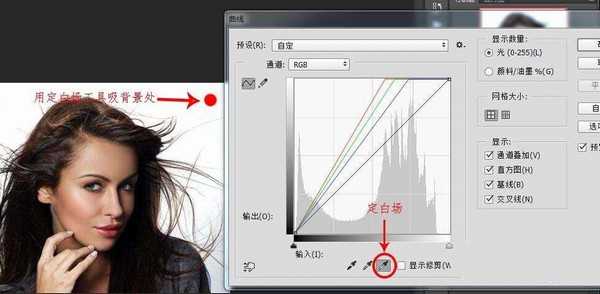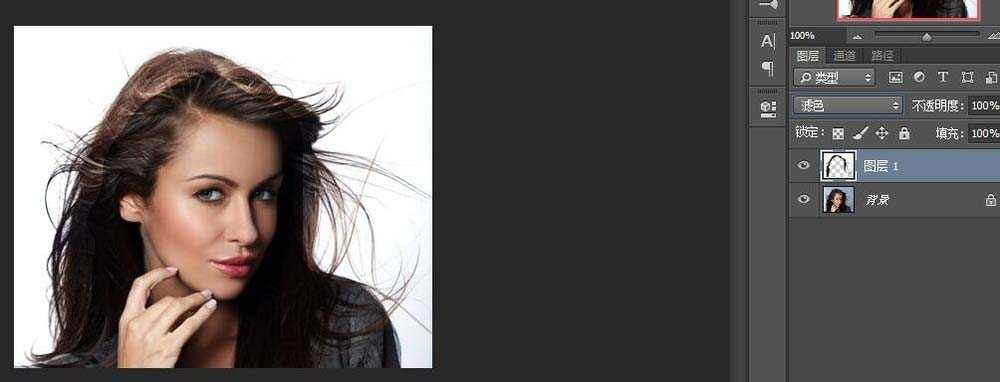如果使用ps调色那么肯定离不开曲线工具,该怎么使用曲线工具呢?下面我们就来看看详细的教程。
- 软件名称:
- Adobe Photoshop 8.0 中文完整绿色版
- 软件大小:
- 150.1MB
- 更新时间:
- 2015-11-04立即下载
1、用曲线就要对曲线有一个认识。上次说到直方图中有白色,高光,中间调,阴影,黑色,在PS中同样也分为这五个区域。如下图所示。红框代表提亮,绿框代表压暗。
2、说说曲线能做的事:一是关于明度方面的。用曲线可以提亮、压暗图像,可以用它加对比(把阴影往绿框拉,把高光往红框拉)。还可以配合ctrl+alt+2,来选取高光,对高光单独操作。或是选中高光后用ctrl+ shift+i 反选,来对暗部进行单独操作。
3、二是关于色彩方面的。曲线有三个通道,分别是红,绿,蓝。以红通道为例。往上挑可以给照片加红色,往下拉则可以给照片添加红色的补色,即青色。
4、三是关于抠图方面的。一般用来扣头发的边缘细节。需要配合图层混合模式使用(滤色或正面叠底)。原理跟通道空图一样。这就需要一定的PS功底才能理解。这里我把步骤列出来,大家可以参考一下。
1)先把主体扣好,剩下头发的边缘圈出来复制一层。
2)在头发边缘图层调出曲线调节面板,ctrl+m。
3)可以看出来背景颜色比头发颜色浅,所以用定白场工具把背景变为白色。点确定。
4)把图层模式改为滤色,可以看到头发部分亮了很多。
5)调出曲线把头发压暗,如此就把边缘扣出来了。至于剩下的发丝,一般都是拿手绘板再画画就ok了。
以上就是ps曲线工具的使用技巧,很简单的基础教程,希望能帮到大家。
相关推荐:
ps6曲线上的控制点怎么去掉?
PS怎么使用转角曲线精确的绘制心形?
ps怎么画弧度曲线? ps使用弧度曲线制作彩线特效的教程
ps,曲线工具,调色
《魔兽世界》大逃杀!60人新游玩模式《强袭风暴》3月21日上线
暴雪近日发布了《魔兽世界》10.2.6 更新内容,新游玩模式《强袭风暴》即将于3月21 日在亚服上线,届时玩家将前往阿拉希高地展开一场 60 人大逃杀对战。
艾泽拉斯的冒险者已经征服了艾泽拉斯的大地及遥远的彼岸。他们在对抗世界上最致命的敌人时展现出过人的手腕,并且成功阻止终结宇宙等级的威胁。当他们在为即将于《魔兽世界》资料片《地心之战》中来袭的萨拉塔斯势力做战斗准备时,他们还需要在熟悉的阿拉希高地面对一个全新的敌人──那就是彼此。在《巨龙崛起》10.2.6 更新的《强袭风暴》中,玩家将会进入一个全新的海盗主题大逃杀式限时活动,其中包含极高的风险和史诗级的奖励。
《强袭风暴》不是普通的战场,作为一个独立于主游戏之外的活动,玩家可以用大逃杀的风格来体验《魔兽世界》,不分职业、不分装备(除了你在赛局中捡到的),光是技巧和战略的强弱之分就能决定出谁才是能坚持到最后的赢家。本次活动将会开放单人和双人模式,玩家在加入海盗主题的预赛大厅区域前,可以从强袭风暴角色画面新增好友。游玩游戏将可以累计名望轨迹,《巨龙崛起》和《魔兽世界:巫妖王之怒 经典版》的玩家都可以获得奖励。
更新日志
- 小骆驼-《草原狼2(蓝光CD)》[原抓WAV+CUE]
- 群星《欢迎来到我身边 电影原声专辑》[320K/MP3][105.02MB]
- 群星《欢迎来到我身边 电影原声专辑》[FLAC/分轨][480.9MB]
- 雷婷《梦里蓝天HQⅡ》 2023头版限量编号低速原抓[WAV+CUE][463M]
- 群星《2024好听新歌42》AI调整音效【WAV分轨】
- 王思雨-《思念陪着鸿雁飞》WAV
- 王思雨《喜马拉雅HQ》头版限量编号[WAV+CUE]
- 李健《无时无刻》[WAV+CUE][590M]
- 陈奕迅《酝酿》[WAV分轨][502M]
- 卓依婷《化蝶》2CD[WAV+CUE][1.1G]
- 群星《吉他王(黑胶CD)》[WAV+CUE]
- 齐秦《穿乐(穿越)》[WAV+CUE]
- 发烧珍品《数位CD音响测试-动向效果(九)》【WAV+CUE】
- 邝美云《邝美云精装歌集》[DSF][1.6G]
- 吕方《爱一回伤一回》[WAV+CUE][454M]